
- •1. Построение графиков
- •1.1. Построение графика. Работа
- •1.2. Построение графика функции с одним условием
- •1.3. Построение графика функции с двумя условиями
- •1.4. Построение двух графиков в одной системе координат
- •1.5. Построение поверхности
- •1.6. Нахождение корней уравнения
- •Вариант 2
- •Вариант 3
- •Вариант 4
- •Вариант 5
- •Вариант 8
1.2. Построение графика функции с одним условием
Рассмотрим пример построения графика функции
Y=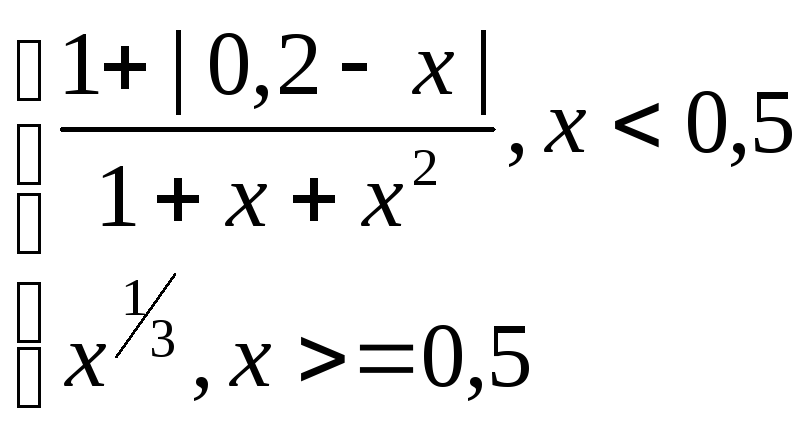
при х [0, 1].
Этот график строится так же, как в разделе 1.1, за одним исключением — в ячейку В1 вводится формула:
=ЕСЛИ(А1<0.5; ( 1+ABS (0.2-А1) ) / (1+Al+А1^2 ) ; А1^ (1/3) )
1.3. Построение графика функции с двумя условиями
Рассмотрим пример построения графика функции
Y=
при x [0, 1].
График строится так же, как в разделе 1.1, только в ячейку В1 вводится формула:
=ЕСЛИ(А1<0.2;1+LN(1+А1) ; ЕСЛИ (И (А1>=0 . 2 ; А1<=0 . 8) ; (1+А1^(1/2))/(1+А1);
2*ЕХР(-2*А1)))
1.4. Построение двух графиков в одной системе координат
Рассмотрим пример построения в одной системе координат графиков следующих двух функций
у = 2sin(x) и
z = 3cos(2x) - sin(x)
при х [-3, 0].
В ячейки A1,В1 и С1 вводим x,у и z, соответственно. В диапазон ячеек А2:А17 вводим значения переменной х от -3 до 0 с шагом 0,2. В ячейки В2 и С2 вводим формулы
=2*SIN(A2)
=3*COS(2*A2)-SIN(A2)
Выделим диапазон В2:С2, установим указатель мыши на маркере заполнения этого диапазона и протащим его вниз так, чтобы заполнить диапазон В2:С17. Выделим диапазон ячеек В1:С17, в который внесены: таблица значений двух функций заголовки столбцов В и С, и вызовем мастер диаграмм.
Выбираем тип диаграммы — График. Выполним те же действия, как и пункте 1.1
В поле Название диаграммы введем Графики функций, а в группе Название по оси в поле Категорий (X) введем х, а в поле Значений (Y) введем у и z. Нажатие кнопки Готово завершает построение графика.
Как видно из рисунка, графики функций у и z различаются, для наглядности, по типу линий. Линии можно изменять по своему усмотрению. Как это делается?
График, внешний вид которого мы хотим изменить, выделяется и с помощью контекстного меню вызывается диалоговое окно Формат рядов данных, которое позволяет изменять тип, толщину и цвет линии, а также тип, цвет и фон маркера.
1.5. Построение поверхности
Рассмотрим пример построения поверхности
Z = х2 -у2
при х, у [-1, 1].
В диапазон ячеек B1:L1 введем последовательность значений: -1, -0.8, ..., 1 переменной Y, а в диапазон ячеек А2:А12 — последовательность значений: -1, -0.8, ..., 1 переменной X. В ячейку В2 введем формулу
=$А2^2-В$1^2
Выделим эту ячейку, установим указатель мыши на ее маркере заполнения и протащим его так, чтобы заполнить диапазон В2:L12.
Знак $, стоящий перед буквой в имени ячейки, дает абсолютную ссылку на столбец с данным именем, а знак $, стоящий перед цифрой — абсолютную ссылку на строку с этим именем. Поэтому при протаскивании формулы из ячейки В2 в ячейки диапазона В2:L12 в них будет найдено значение z при соответствующих значениях х и у.
Итак, таблица значений функции z при различных значениях переменных создана.
Перейдем к построению поверхности. Выделим диапазон ячеек A1:L12, содержащий таблицу значений функции и ее аргументов, и вызовем мастер диаграмм. Проверим, правильно ли введен в первом диалоговом окне Мастер диаграмм диапазон ячеек, по которому будет строиться поверхность.
Выбираем тип диаграммы — Поверхность
В закладке Диапазон данных устанавливаем переключатель в положение В столбцах. В закладке Ряды в поле Подписи оси Х введем диапазон А2:А12, из которого берутся метки оси Х.
В поле Название диаграммы введем Поверхность, а в группе Название по оси в поля Категорий(Х), Рядов данных(Y) и Значений(Z) введем Х , Y, Z соответственно. Нажатие кнопки Готово завершает построение графика.
